Jak změnit motiv v prohlížeči Google Chrome
Už jste někdy používali počítač někoho jiného a jejich Google Chrome vypadal jinak než ten váš? Nebo si užíváte přizpůsobení vzhledu věcí v počítači a hledáte jiný styl? Internetový obchod Google Chrome obsahuje několik různých motivů, které můžete nainstalovat a změnit tak vzhled prohlížeče Chrome.
Náš tutoriál níže vám ukáže, jak nainstalovat nové téma do Chromu a přepnout na něj. To ovlivní vzhled věcí v prohlížeči. Mnoho témat je zdarma a přepínač můžete zrušit i v případě, že se vám nelíbí vzhled. Pokračujte níže a uvidíte, jak změnit motiv v prohlížeči Google Chrome.
Jak získat nové téma v prohlížeči Google Chrome
Kroky v tomto článku byly provedeny ve verzi prohlížeče Google Chrome pro stolní počítače. Po dokončení kroků v tomto článku přejdete do tematického obchodu Chrome, vyberete nový motiv a nainstalujete ho do počítače.
Krok 1: Otevřete Google Chrome.
Krok 2: Klikněte na tlačítko Přizpůsobit a ovládat Google Chrome v pravém horním rohu okna.

Krok 3: Vyberte možnost Nastavení .
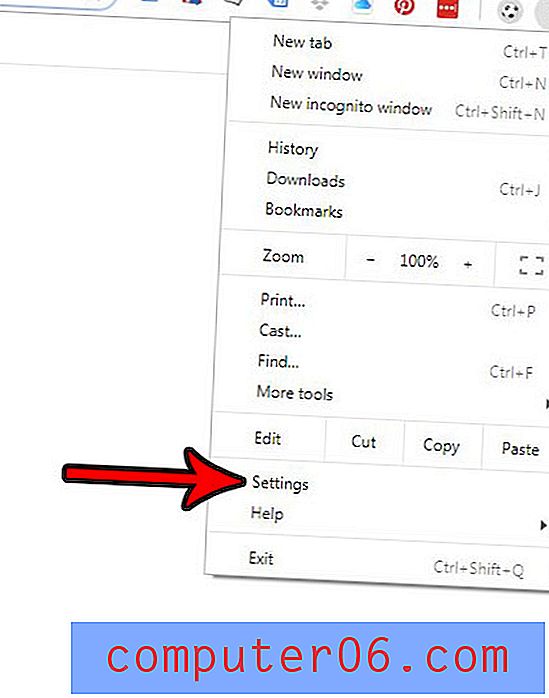
Krok 4: Klikněte na tlačítko Motivy v části Vzhled nabídky.
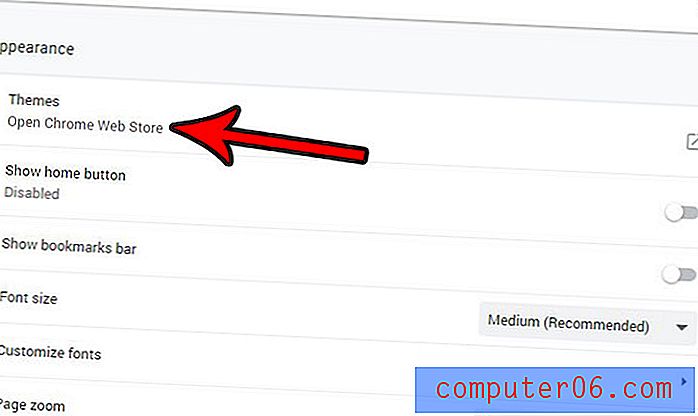
Krok 5: Najděte požadované téma a klikněte na něj.

Krok 6: Klikněte na modré tlačítko Přidat do Chromu v pravém horním rohu okna.
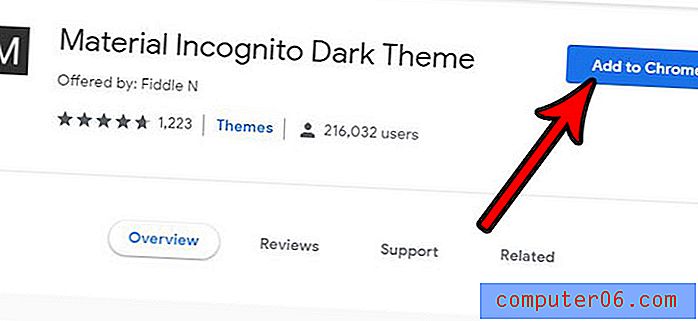
Téma se nainstaluje a okamžitě přepne. Pokud se vám nelíbí, jak to vypadá, můžete kliknout na tlačítko Zpět v levé horní části okna.
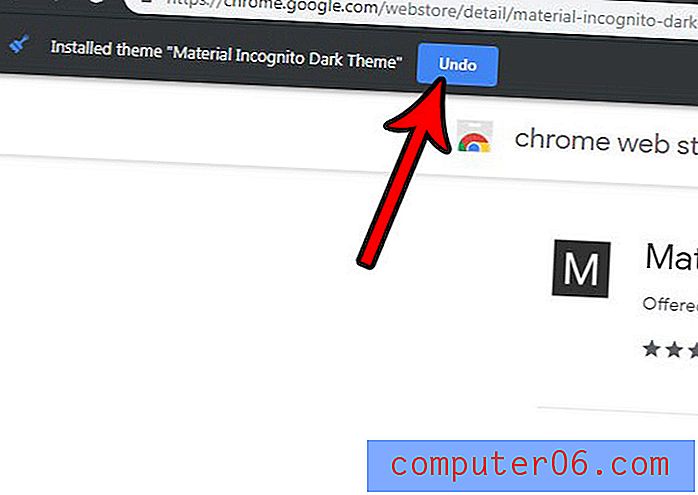
Je v Chromu nainstalované rozšíření Google Hangouts, ale nepoužíváte ho nebo nechcete? Zjistěte, jak odstranit rozšíření Google Hangouts, pokud jej již nepotřebujete.


